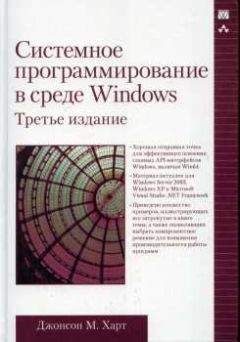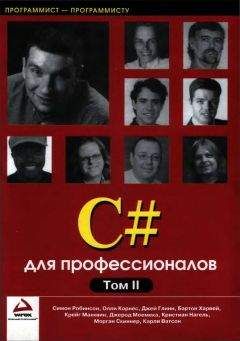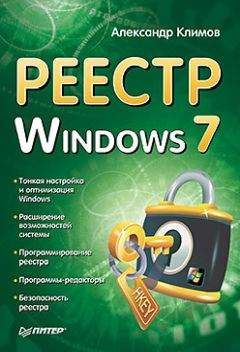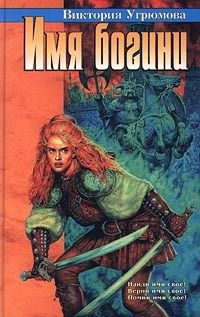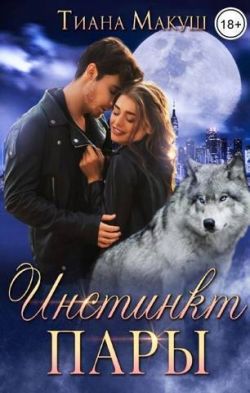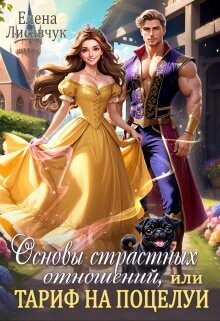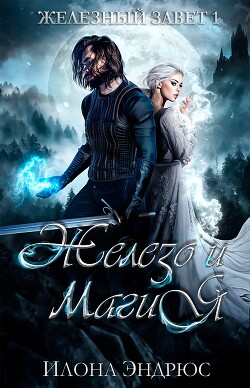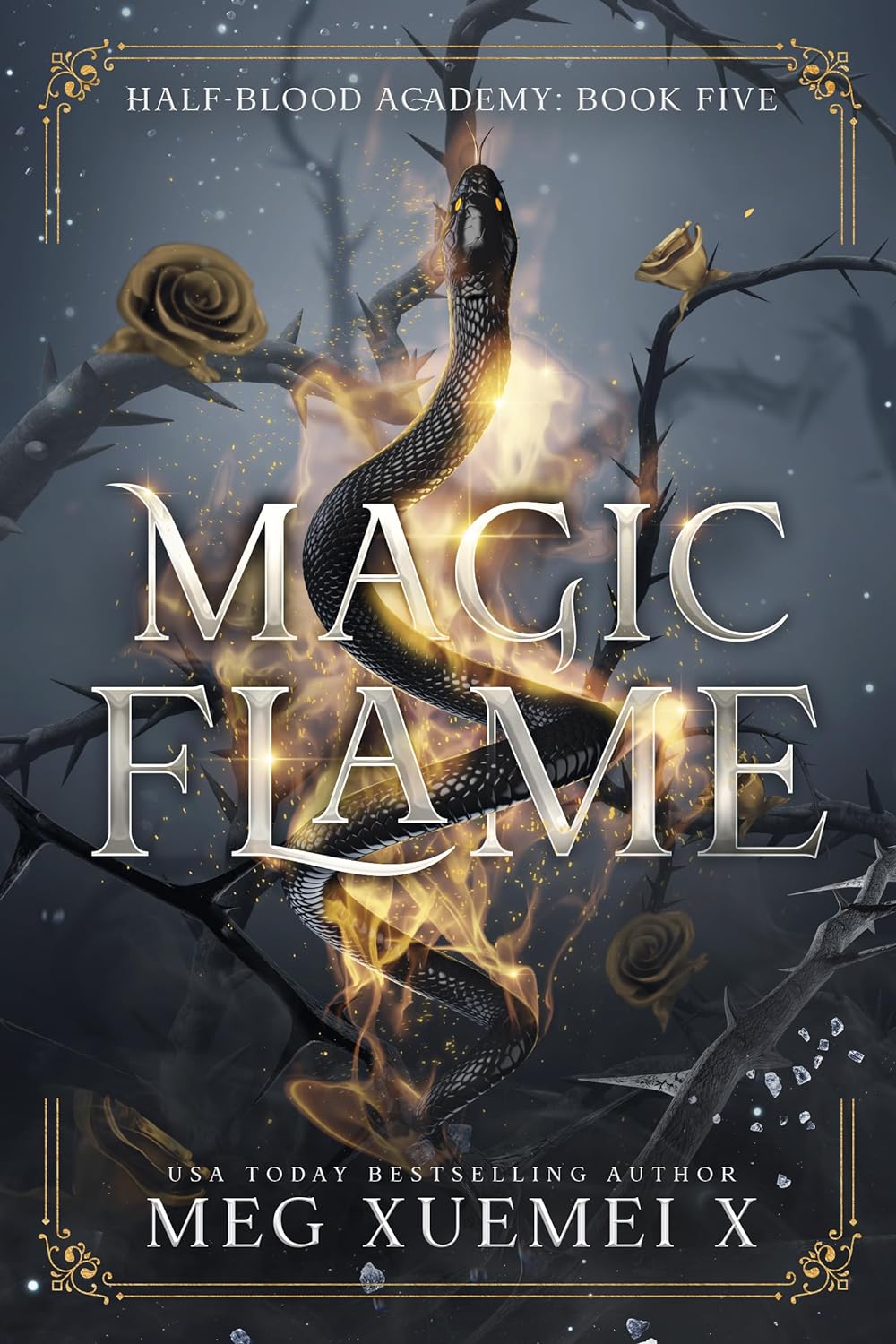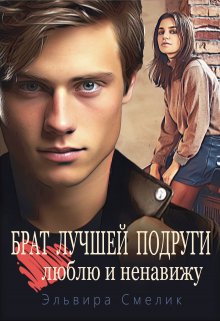Александр Фролов - Microsoft Visual C++ и MFC. Программирование для Windows 95 и Windows NT. Часть 2

Помощь проекту
Microsoft Visual C++ и MFC. Программирование для Windows 95 и Windows NT. Часть 2 читать книгу онлайн
Виртуальные методы класса CFileDialog
В классе CFileDialog определен ряд виртуальных методов, которые вы можете переопределить по своему усмотрению. Эти методы вызываются для объектов класса, когда происходят соответствующие события.
Метод Описание OnShareViolation Вызывается в случае нарушения прав доступа к файлу OnFileNameOK Вызывается для проверки имени файла, введенного в диалоговой панели OnLBSelChangedNotify Вызывается при изменении выделения в списке файлов диалоговой панели OnInitDone Вызывается для обработки сообщения WM_NOTIFY CDN_INITDONE OnFileNameChange Вызывается для обработки сообщения WM_NOTIFY CDN_SELCHANGE OnFolderChange Вызывается для обработки сообщения WM_NOTIFY CDN_FOLDERCHANGE OnTypeChange Вызывается для обработки сообщения WM_NOTIFY CDN_TYPECHANGEПрототипы перечисленных выше виртуальных методов вы можете найти в справочной системе Microsoft Visual C++.
Панель для выбора шрифта
Стандартная диалоговая панель Font предназначена для выбора шрифта. Диалоговая панель Font отображает список шрифтов, установленных в системе, и позволяет выбрать название шрифта, его начертание, кегль, выделение, цвет, набор национальных символов (рис. 4.7).
Для управления диалоговой панелью Font в библиотеку классов MFC включен класс CFontDialog. Методы этого класса можно использовать для отображения панели Font и определения характеристик шрифта, выбранного пользователем.
Рис. 4.7. Стандартная диалоговая панель Font
Конструктор класса CFontDialog:
CFontDialog(LPLOGFONT lplfInitial = NULL, DWORD dwFlags = CF_EFFECTS | CF_SCREENFONTS, CDC* pdcPrinter = NULL, CWnd* pParentWnd = NULL);
Все параметры конструктора CFontDialog являются необязательными. Первое время, когда вы изучаете класс CFontDialog, вы можете не задавать ни одного параметра. Настройка стандартной панели выбора шрифта, которая выполняется конструктором класса CFontDialog по умолчанию, удовлетворит большинство потребностей.
Мы не станем подробно описывать параметры конструктора, вы найдете это описание в документации Microsoft Visual C++. Сейчас мы приведем только краткий обзор этих параметров. Дополнительную информацию по использованию стандартных панелей выбора шрифта вы можете получить в 14 томе “Библиотеки системного программиста”.
Параметр lplfInitial является указателем на структуру типа LOGFONT, описывающую логический шрифт. Если используете этот параметр, то в диалоговой панели Font по умолчанию будет выбран шрифт наиболее полно соответствующий шрифту, описанному в структуре LOGFONT. По умолчанию данная возможность не используется.
Параметр dwFlags задает набор флагов, управляющих различными режимами работы панели Font.
Через параметр pdcPrinter можно передать конструктору контекст отображения принтера, шрифты которого будут представлены в диалоговой панели Font. Данный параметр используется только в том случае, если в параметре dwFlags указан флаг CF_PRINTERFONTS или CF_BOTH.
Через параметр pParentWnd можно указать родительское окно для далоговой панели Font.
Методы класса CFontDialog
Для отображения диалоговой панели Font предназначен виртуальный метод DoModal:
virtual int DoModal();
Если пользователь выбрал шрифт и нажал на кнопку OK, метод DoModal возвращает идентификатор IDOK, если пользователь отменил выбор шрифта, метод DoModal возвращает идентификатор IDCANCEL.
Остальные методы класса предназначены для определения характеристик выбранного пользователем шрифта. Полное описание этих методов содержится в документации, поставляемой с Visual C++.
Метод GetCurrentFont позволяет сразу определить все характеристики выбранного щрифта, записав их в структуру LOGFONT. Вы можете найти описание структуры LOGFONT в документации SDK.
Остальные методы класса позволяют определить только отдельные характеристики выбранного шрифта. Перечислим названия этих методов.
Метод Описание GetFaceName Возвращает имя выбранного шрифта GetStyleName Возвращает имя стиля выбранного шрифта GetSize Возвращает кегль выбранного шрифта GetColor Возвращает цвет выбранного шрифта GetWeight Возвращает плотность выбранного шрифта IsStrikeOut Определяет является ли шрифт выделеным перечеркнутой линией IsUnderline Определяет является ли шрифт выделеным подчеркиванием IsBold Определяет является ли шрифт жирным IsItalic Определяет является ли шрифт наклоннымПанели для вывода документа на печать
Вы можете использовать класс CPrintDialog для создания двух видов диалоговых панелей, предназначенных для печати документов и выбора формата документов. Кроме класса CPrintDialog, вы можете также использовать класс CPageSetupDialog. Он позволяет создать диалоговую панель для выбора формата документа, имеющую несколько иной вид.
В приложения, подготовленные с использованием средств MFC AppWizard и построенные по технологии документ – окно просмотра, по умолчанию “встроена” возможность вывода редактируемого документа на печать.
Так, например, в меню File приложения Multi находятся три строки, которые управляют процессом печати документов, подготовленных в приложении. Мы привели внешний вид меню File приложения Multi на рисунке 4.10.
Рис. 4.8. Меню File, приложения Multi
Чтобы распечатать документ, достаточно выбрать из меню File строку Print. На экране появится диалоговая панель Print, представленная нами на рисунке 4.9. В ней вы можете выбрать печатающее устройство для печати документов (группа Name), указать будет ли печататься весь документ, либо его часть (группа Print range), а также сколько копий документа будет напечатано (группа Copies). Вы также можете настроить различные характеристики печатающего устройства, если нажмете кнопку Properties в группе Printer.
Рис. 4.9. Стандартная диалоговая панель Print
Если вам требуется только определить печатающее устройство на котором будет печататься документ и определить формат документа, выберите из меню File строку Print Setup. В этом случае на экране появится несколько другоая диалоговая панель, внешний вид которой мы привели на рисунке 4.10.
В группе Printer вы можете указать печатающее устройство для печати документов и настроить его соответствующим образом. Группа Paper задает формат бумаги на котором будет печататься документ и режим подачи бумаги в печатающее устройство. Группа Orientation включает только один переключатель, определяющий ориентацию бумаги. Он принимает положение Portrait для вертикальной ориентации изображения на бумаги (режим “портрет”) или Landscape для горизонтальной ориентации изображения на бумаги (режим “ландшафт”).
Рис. 4.10. Стандартная диалоговая панель Print
В приложении Multi есть даже режим предварительного просмотра документа перед печатью. Если вы выберите из меню File строку Print Preview, то в главное окно приложения изменит свой внешний вид. В нем вы сможете просмотреть, как будет выглядеть документ после печати.
Если не требуется выполнять специфическую обработку документа перед печатью, то скорее всего, вам вообще не потребуется самостоятельно добавлять программный код, отвечающий за процесс печати. Тем более маловероятно, что вы будете самостоятельно создавать диалоговые панели типа Print, Print Setup или Print Preview. По этой причине мы не станем в этой книге рассматривать классы CPrintDialog и CPageSetupDialog. Процедура создания этих панелей практически не отличается от создания панели на основе класса CFileDialog. Описание методов классов CPrintDialog и CPageSetupDialog вы можете получить из документации Microsoft Visual C++.
Панель для выполнения поиска и замены
Класс CFindReplaceDialog предназначен для управления диалоговыми панелями Find и Replace. Диалоговая панель Find (рис. 4.11) используется для поиска известных строк в документе приложения, а панель Replace (рис. 4.12) позволяет выполнять замену одной строки на другую.
Рис. 4.11. Стандартная диалоговая панель Find
Важным отличием диалоговых панелей Find и Replace от других стандартных диалоговых панелей, является то, что они представляют собой немодальные диалоговые панели. Поэтому процесс создания этих панелей значительно отличается от процесса создания стандартных панелей для выбора цвета, шрифта и имен файлов.
Рис. 4.12. Стандартная диалоговая панель Replace
Мы расскажем о стандартных диалоговых панелях Find и Replace в одной из следующих книг серии “Библиотека системного программиста”, которуые мы посвятим Microsoft Visual C++ и библиотеке MFC.